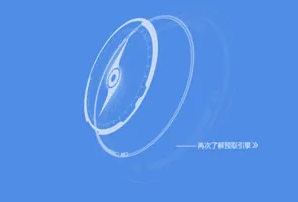搜狗浏览器怎么录屏
来源:
浏览器大全网
发布时间:2023年05月08日 14:13:54
搜狗浏览器怎么录屏?在使用搜狗浏览器观看直播的时候,如果你想要保留相关的直播过程,那么可以使用搜狗浏览器的录制视频功能,不同使用第三方录制功能,就可以轻松保留直播内容。不少用户还没有使用过搜狗浏览器的录屏功能,其实方法很简单,下面小编将为大家详细的演示一遍关于搜狗浏览器录制视频操作步骤,一起来学习学习吧!

搜狗浏览器录制视频操作步骤
1、打开搜狗浏览器,点击右上角的“工具”菜单,

2、在弹出的工具菜单中点击“选项”菜单项,

3、这时可以打开搜狗浏览器的选项页面,点击左侧边栏的“高级”菜单项。

4、在右侧的窗口中找到直播录制一项,选中“开启直播录制提示”前面的复选框,接着点击“浏览”按钮来设置保存视频的目录 。

5、设置完成后打开正在直播的视频网站,待鼠标移动到正在直播的视频时,在视频右上角会弹出“直播录制”按钮。

6、点击直播录制按钮后就可以录制直播了。这时可以在右上角看到录制的时长,想要结束录制,只要点击停止按钮就可以了。

7、打开保存录制视频的文件夹后可以看到刚刚录制的视频,格式为Flv,双击后可以使用浏览器打开播放。

以上就是浏览器大全网分享的【搜狗浏览器怎么录屏?搜狗浏览器录制视频操作步骤】全部内容,希望能够帮助到需要的用户!
 下载推荐
下载推荐